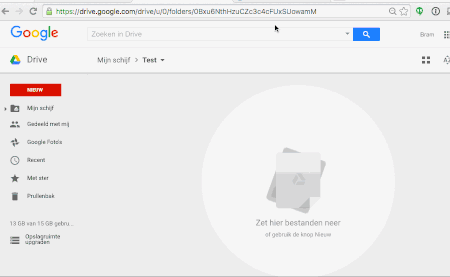У меня есть рисунок, который я сделал в формате SVG, и я хотел бы включить его в документ Google, который я пишу. Я попытался загрузить файл SVG, но он позволяет мне только просматривать, а не редактировать. Любые поиски Google для загрузки SVG в Документы Google приводят к тому, что многие люди обращаются за этой функцией, но не имеют никаких подсказок о том, как это сделать.
Это сейчас невозможно?
Есть ли API для Google Drawings?
Любой способ создать рисунок Google, кроме перетаскивания мышью на их веб-сайте?
Я попытался загрузить текстовый документ OpenOffice, содержащий чертеж, но чертеж был удален.